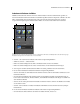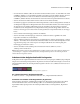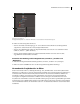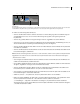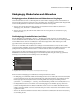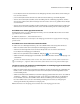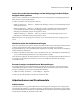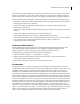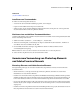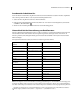Operation Manual
25VERWENDEN VON PHOTOSHOP ELEMENTS 7
• Um eine Palette zu schließen, wählen Sie den Namen der Palette im Menü „Fenster” aus. Oder klicken Sie auf die
Schaltfläche „Schließen“ in der Titelleiste der Palette. (Diese Option ist nur für Paletten verfügbar, die Sie aus
einem Menü geöffnet haben. Wenn Sie eine Palette aus einem Bereich herausgezogen haben und auf die
Schaltfläche „Schließen“ klicken, wird die Palette nur wieder zurück in den entsprechenden Bereich verschoben.)
• Wenn Sie die Größe einer Palette ändern möchten, ziehen Sie eine der Ecken der Palette.
• Um Paletten zu gruppieren (eine Palette mit mehreren Registerkarten), ziehen Sie die Registerkarte der Palette in
den Hauptteil der Zielpalette. Der Hauptteil wird durch einen breiten Rahmen markiert, wenn sich der Zeiger für
die Gruppierung an der richtigen Stelle befindet. Wenn Sie eine Palette in eine andere Gruppe verschieben
möchten, müssen Sie die Registerkarte der jeweiligen Palette auf die gewünschte Gruppe ziehen. Wenn Sie eine
Palette aus einer Gruppe lösen möchten, ziehen Sie die Registerkarte der entsprechenden Palette aus der Gruppe
heraus.
• Zum Verschieben einer Palettengruppe ziehen Sie die Titelleiste.
• Wenn Sie eine Palette oder Palettengruppe erweitern bzw. reduzieren möchten, doppelklicken Sie auf die
Registerkarte der Palette bzw. auf die Titelleiste.
• Wenn Sie Paletten aneinander docken möchten (zu gestapelten Paletten), ziehen Sie die Registerkarte – nicht die
Titelleiste – einer Palette auf den unteren Rand einer anderen Palette. Am unteren Rand der Zielpalette wird eine
doppelte Linie angezeigt, wenn sich der Zeiger an der richtigen Stelle befindet. Es ist nicht möglich, ganze
Palettengruppen aneinander zu docken.
• Wenn Sie die Paletten auf die Standardpositionen zurücksetzen möchten, wählen Sie „Fenster“ >
„Palettenpositionen zurücksetzen“.
Hinweis: Wenn Paletten immer an ihrer Standardposition im Editor geöffnet werden sollen, wählen Sie „Bearbeiten“ >
„Voreinstellungen“ > „Allgemein“ und deaktivieren Sie „Palettenpositionen speichern“. Die Änderung wird beim
nächsten Start des Programms wirksam.
Arbeiten mit dem Aufgabenbedienfeld im Organizer
Im Organizer wird das Aufgabenbedienfeld rechts neben dem Fotobrowser angezeigt. Es enthält für jede grundlegende
Aufgabe der Fotobearbeitung eine Registerkarte: Organisieren, Korrektur, Erstellen und Weitergabe. Sie können das
Aufgabenbedienfeld öffnen, um auf die Registerkarten zugreifen zu können oder es schließen, um den Fotobrowser
zu erweitern.
Registerkarten im Aufgabenbedienfeld mit ausgewählter Registerkarte „Organisieren“.
Ein- oder Ausblenden des Aufgabenbedienfelds
❖ Wählen Sie „Fenster“ > „Aufgabenbedienfeld einblenden“ bzw. „Aufgabenbedienfeld ausblenden“.
Verwenden von Paletten auf der Registerkarte „Organisieren“
Die Registerkarte „Organisieren“ beinhaltet mehrere Paletten. Die Alben-Palette und die Stichwort-Tags-Palette
können nicht entfernt werden. Sie können allerdings wählen, ob das Schnellweitergabebedienfeld oder die
Eigenschaften-Palette angezeigt werden soll und die Eigenschaften-Palette von der Registerkarte „Organisieren“
abdocken.